I. Kiểm tra danh mục Nhóm Chương – Loại – Khoản trên phần mềm
Giúp đơn vị quản lý và tra cứu nhóm đối tượng sử dụng ngân sách.
1. Vào menu Danh mục.
2. Kích đúp chuột vào danh mục Nhóm Chương – Loại – Khoản.
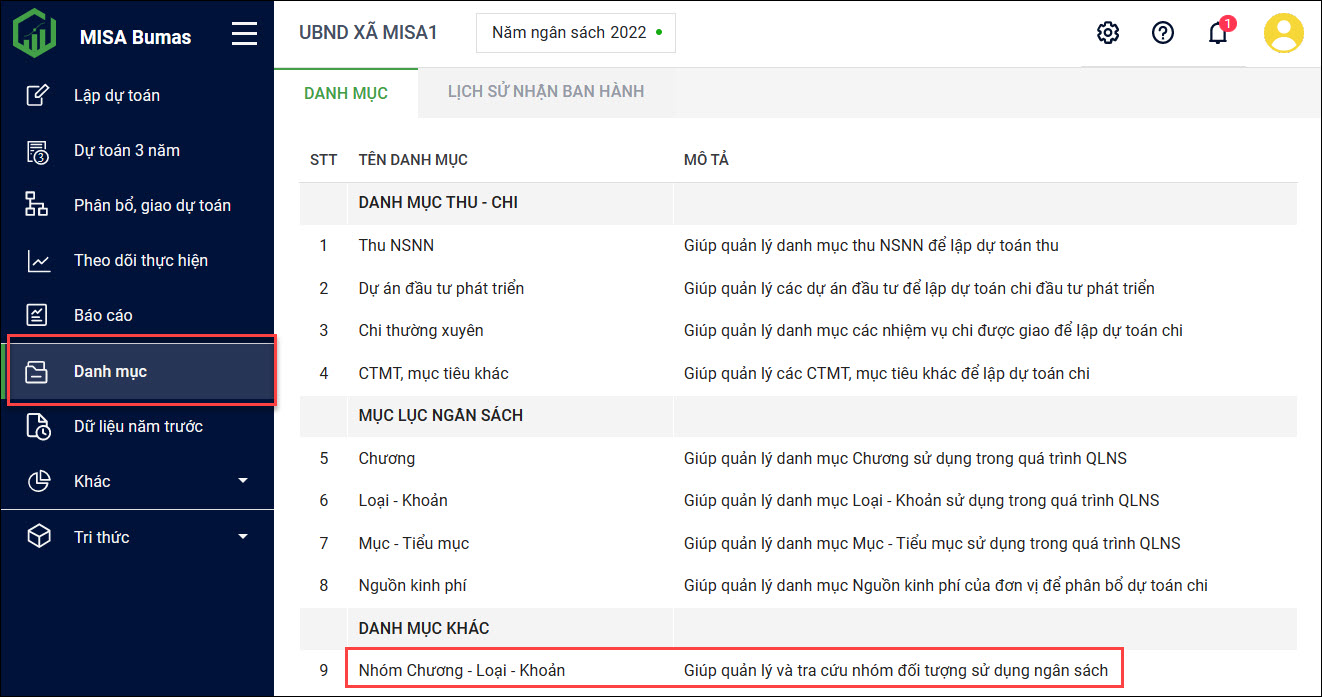
3. Phần mềm lấy lên danh mục Nhóm Chương – Loại – Khoản được cấp trên ban hành, và mặc định tích chọn sử dụng tất cả các danh mục Nhóm Chương – Loại – Khoản.
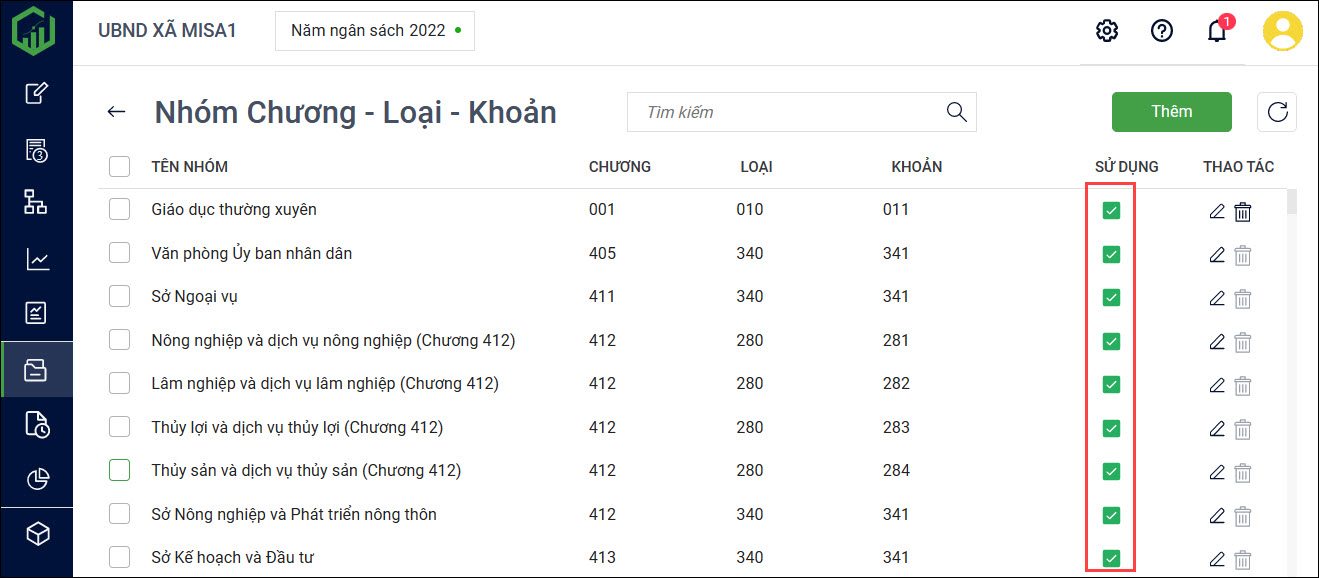
4. Tìm kiếm nhanh Nhóm Chương – Loại – Khoản bằng cách nhập Tên Nhóm/Chương/Loại hoặc Khoản vào mục tìm kiếm.
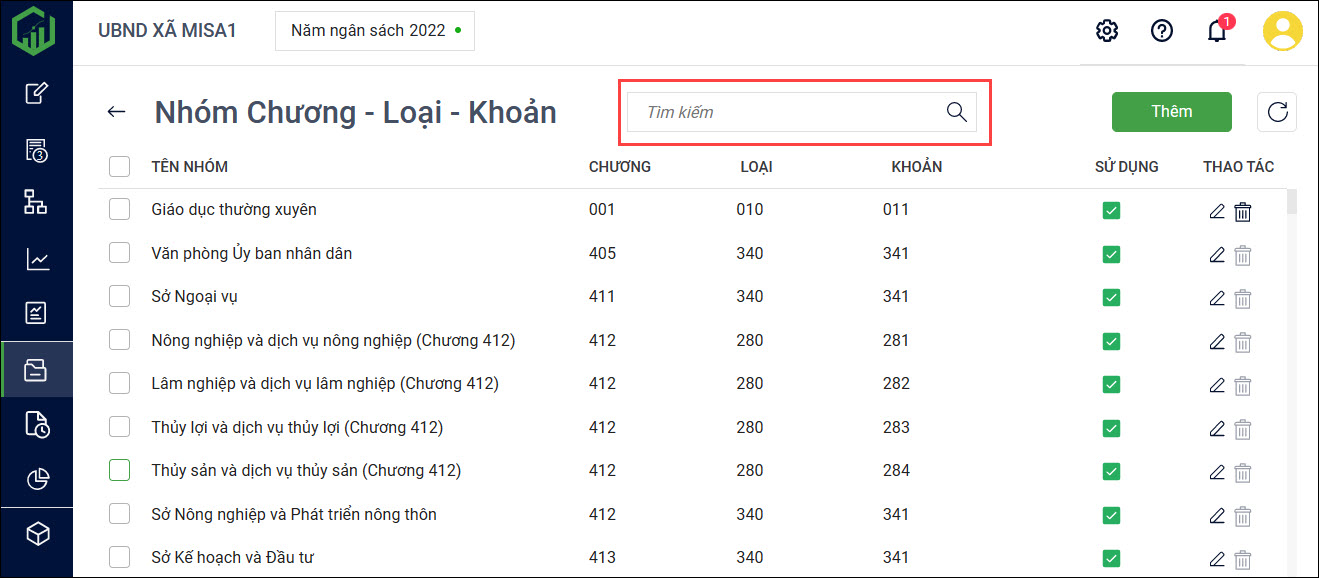
II. Tích chọn/Bỏ tích chọn sử dụng danh mục
*Lưu ý: Nếu bỏ chọn sử dụng danh mục nào thì khi lập dự toán, danh mục đó sẽ không xuất hiện trong danh mục cần lập dự toán.
Có 2 cách chọn sử dụng/bỏ sử dụng:
– Cách 1:
- Kích đúp chuột vào danh mục Nhóm Chương – Loại – Khoản trên danh sách.
- Tích chọn Sử dụng, hoặc bỏ tích chọn để Ngưng sử dụng danh mục đó.
- Nhấn Lưu.
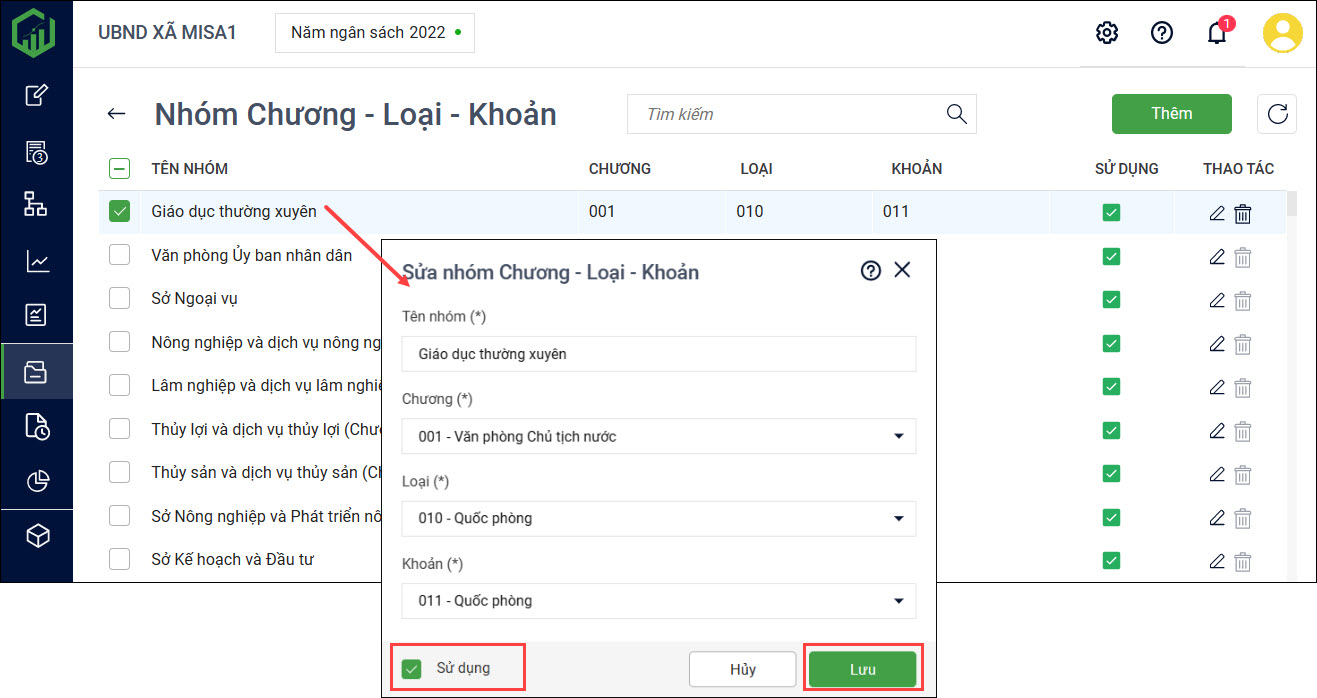
– Cách 2:
- Tích chọn ít nhất 1 Nhóm Chương – Loại – Khoản.
- Nhấn chuột phải, chọn Sử dụng để sử dụng danh mục, chọn Ngưng Sử dụng để không sử dụng danh mục.
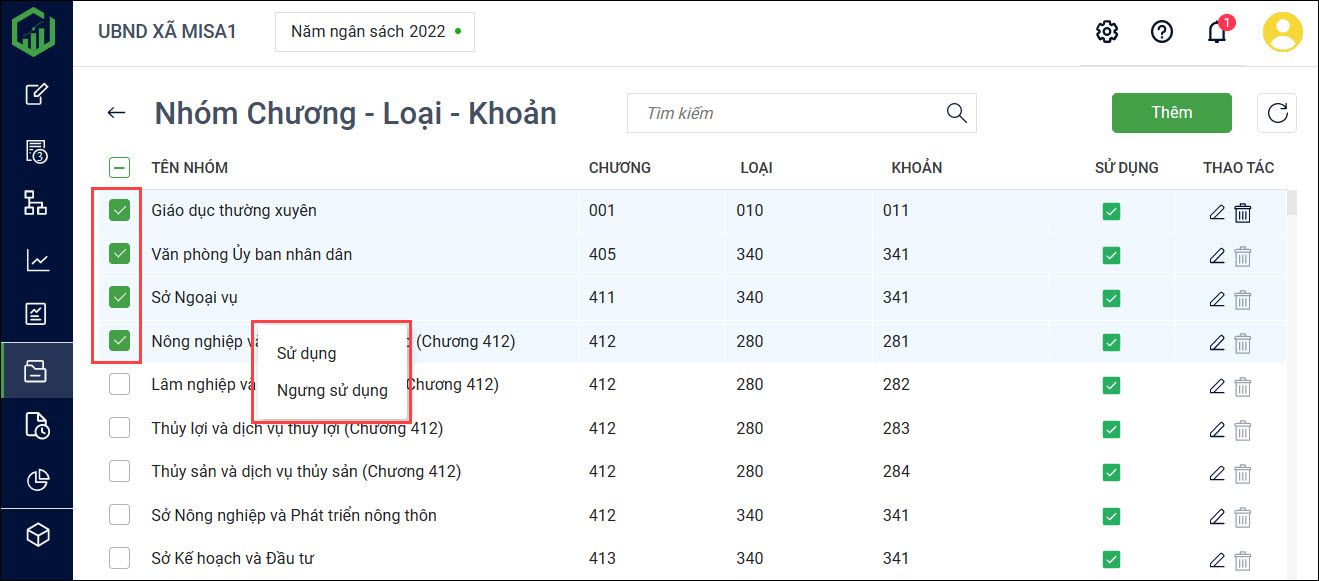
III. Xóa danh mục
*Lưu ý: Đơn vị chỉ xóa được Nhóm Chương – Loại – Khoản tự thêm mới và chưa được lập dự toán, không xóa được Nhóm Chương – Loại – Khoản được cấp trên ban hành.
1. Nhấn vào biểu tượng thùng rác vào Nhóm Chương – Loại – Khoản cần xóa.
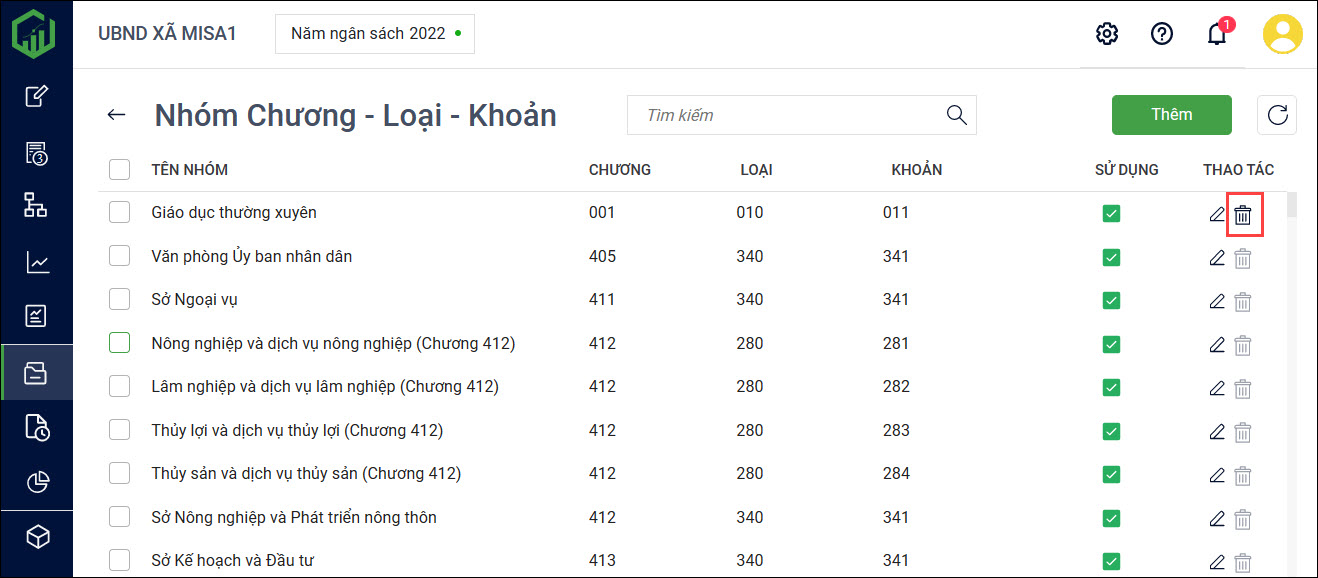
2. Chọn Có để chắc chắn xóa.
IV. Thêm mới danh mục
Trong trường hợp thiếu danh mục Nhóm Chương – Loại – Khoản hoặc đơn vị xóa nhầm danh mục, để thêm mới danh mục anh/chị làm như sau:
1. Nhấn Thêm.
2. Nhập Tên nhóm, chọn Chương, Loại, Khoản cho nhóm vừa thêm.
3. Nhấn Lưu.
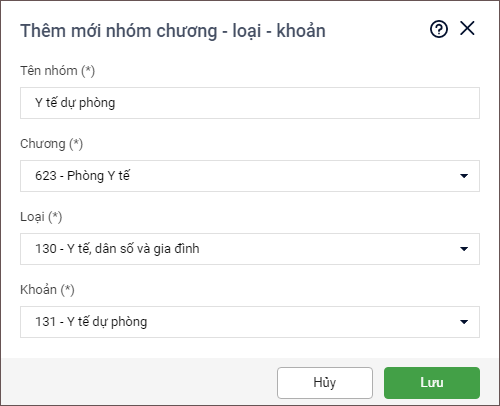
V. Sửa danh mục
1. Kích chuột vào danh mục, hoặc chọn biểu tượng cây bút.
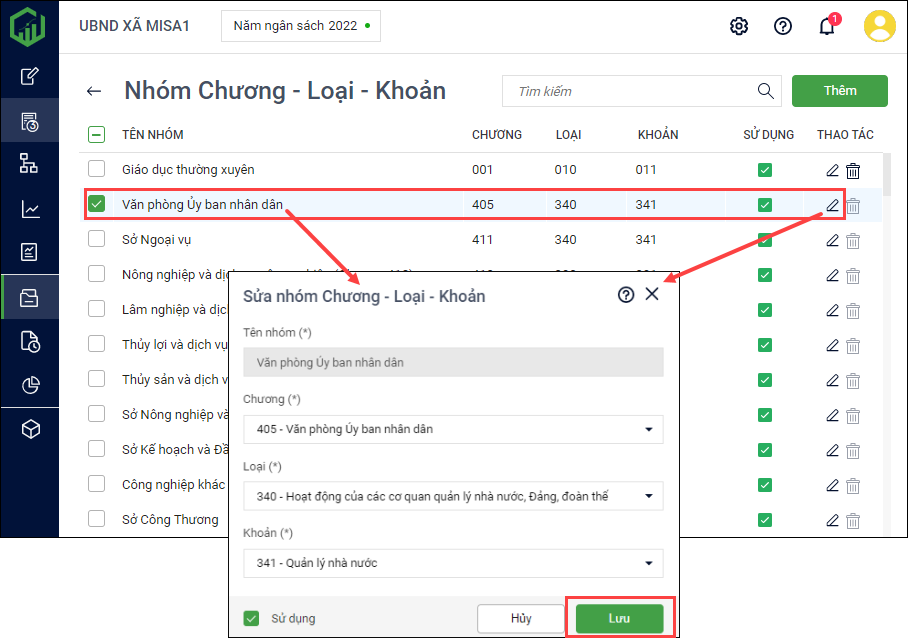
2. Sửa Chương, Loại, Khoản.
3. Tích Sử dụng để sử dụng hoặc bỏ tích Sử dụng để không sử dụng. Lưu ý: Không sửa được Tên nhóm.
4. Nhấn Lưu.


